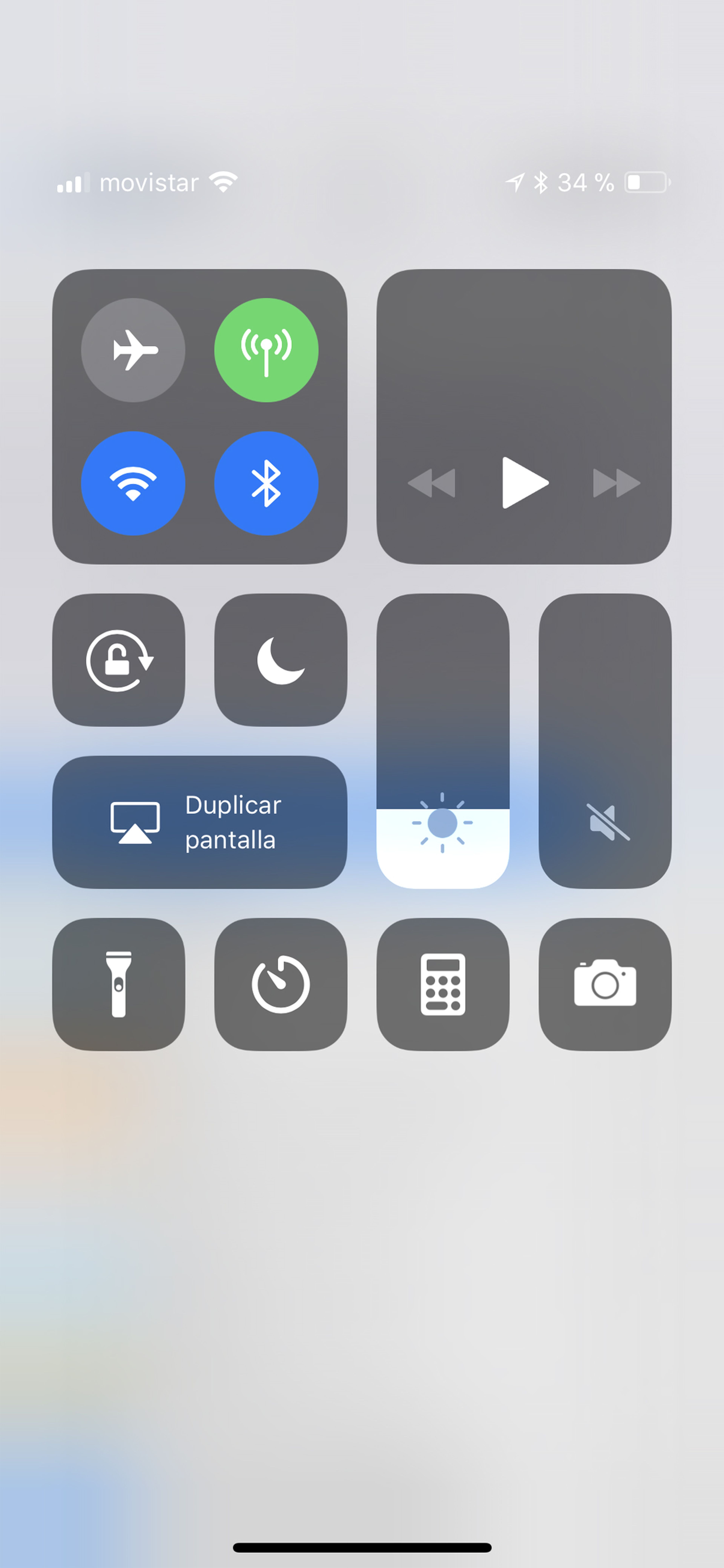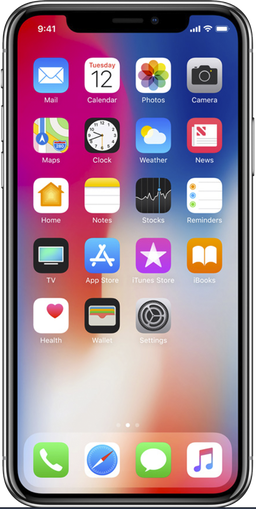7 trucos para el iPhone X que te serán muy útiles
Jakub Motyka

Ya hemos probado el nuevo iPhone X, y si has leído nuestra prueba habrás visto que una de las muchas cosas que nos ha sorprendido en este terminal es la cantidad de nuevas funciones -y sobre todo, nuevas formas de navegar por la interfaz- que Apple ha preparado para su nuevo iPhone. Han cambiado muchas cosas desde la anterior generación, y en base a nuestra experiencia de uso te traemos siete de los mejores trucos para este móvil.
Esta lista de trucos para el iPhone X resume los secretos más interesantes que nos hemos encontrado mientras utilizábamos en el día a día este teléfono. Algunas de las funciones están tan ocultas que, a no ser que alguien te las muestre, es muy difícil que llegues a descubrirlas por ti mismo. Eso incluye un consejo para exprimir mucho más la batería, un truco para grabar Animojis de más de diez segundos y una forma de que Face ID se desbloquee más rápido, entre otros. Empecemos.
Esto seguro que también te interesará: Así funcionan los nuevos controles y gestos del iPhone X
1. Desactiva el brillo automático
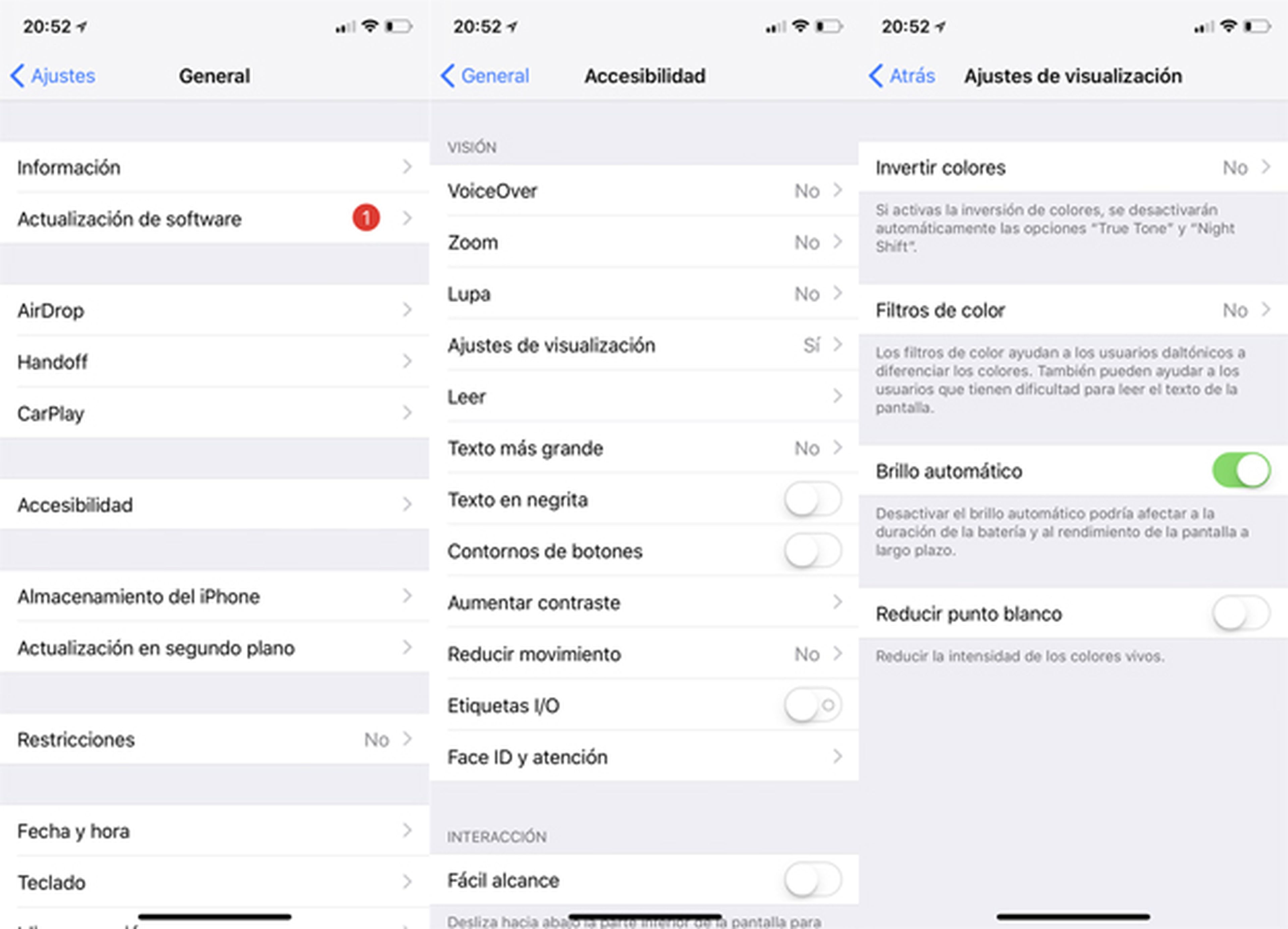
En realidad este primer truco es válido para cualquier iPhone actualizado a iOS 11, por lo que incluso si no tienes un iPhone X y utilizas un iPhone 7, un iPhone 6s o un iPhone 6 (entre otros) te vendrá bien saber cómo funciona ahora el brillo automático en los móviles de Apple. Desde iOS 11 ya no está la opción de desactivar el brillo automático en el apartado de "Pantalla y brillo", y para encontrarla has de hacer lo siguiente:
- Entra en la aplicación de Ajustes.
- Después, ve a "General".
- Pulsa sobre "Accesibilidad".
- Entra en el apartado de "Ajustes de visualización".
- Y, ahora sí, decide a tu gusto si quieres dejar activado o no el Brillo automático.
2. Ahorra batería con este truco
¿Te gustaría exprimir un poco más esos 2.716 mAh de la batería del iPhone X? Entonces es el momento de que aproveches todas las bondades de la tecnología OLED que Apple ha estrenado por primera vez en su teléfono. Los paneles OLED, entre otras ventajas, no consumen batería cuando muestran fondos negros: de esta forma, un gesto tan simple como poner un fondo de pantalla negro en tu nuevo iPhone te ayudará a reducir significativamente el consumo de la batería. Y además, te recomendamos lo siguiente:
- Entra en Ajustes.
- Dirígete a "General".
- Pulsa sobre "Accesibilidad".
- Entra en "Ajustes de visualización" y, seguidamente, pulsa sobre "Invertir colores".
- Por último, activa la opción de "Inversión inteligente". ¿Lo ves? Ahora toda la interfaz es de color negro, de manera que vas a notar una importante mejora en la autonomía desde el primer momento. Y eso no afecta a los vídeos, ya que el teléfono los reproducirá con normalidad sin que tengas que modificar ningún otro ajuste.
3. Graba Animojis de más de diez segundos
Los Animojis son esos emoticonos animados que puedes grabar desde la aplicación de Mensajes, pero toda la diversión se acaba en el momento en el que con cada grabación llegas al límite de diez segundos que Apple ha establecido para esta función. Para grabar Animojis más largos, haz lo siguiente:
- Entra en Ajustes.
- Después, vete hasta "Centro de control".
- Pulsa sobre "Personalizar controles".
- En la lista que verás abajo, busca la opción de "Grabación de pantalla" y pulsa sobre el icono verde del "+" que verás a su izquierda, y asegúrate de que ahora aparece dentro del apartado de "Incluir".
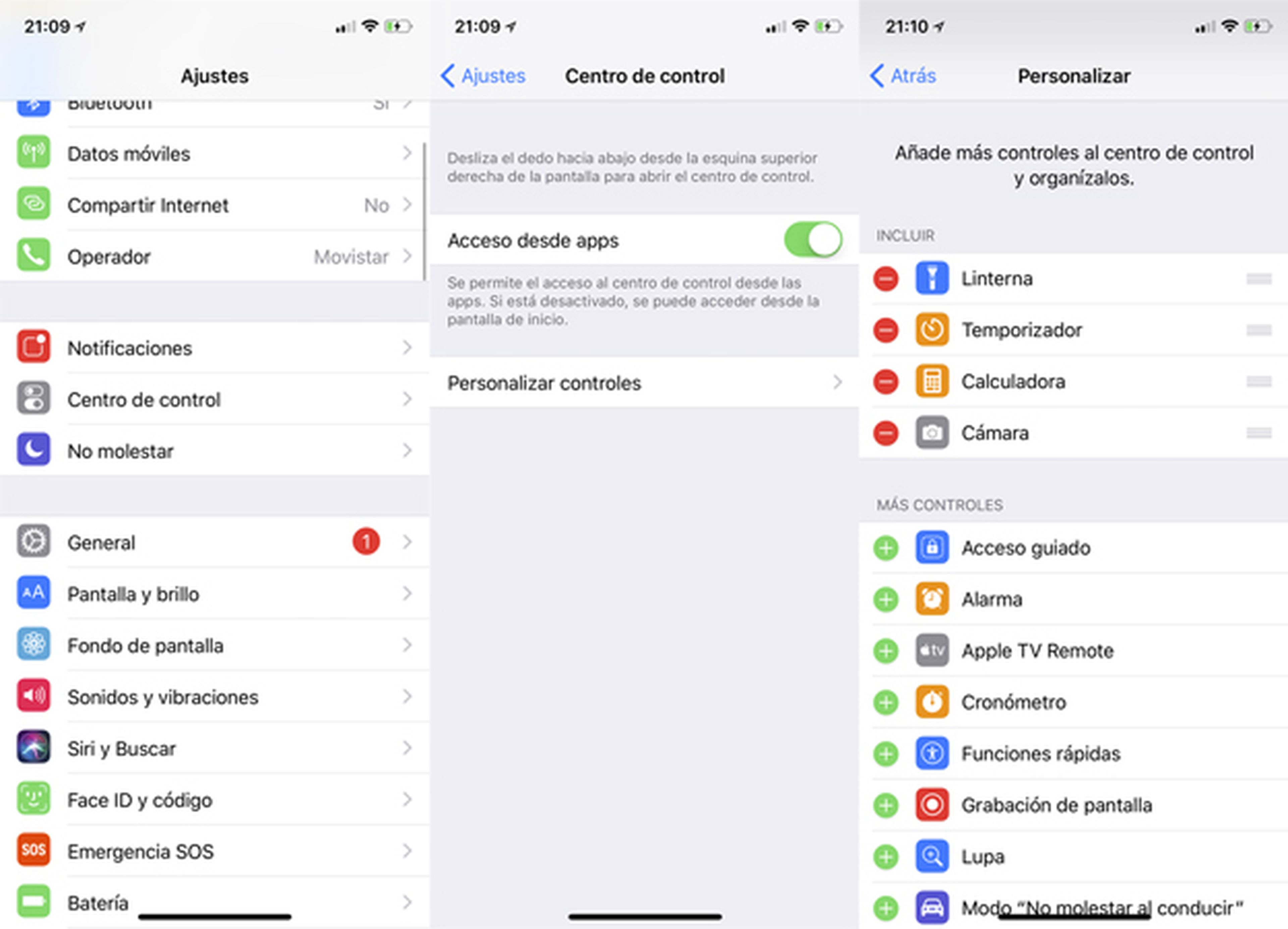
Ahora regresa a la aplicación de Mensajes, abre un mensaje tal y como si fueras a grabar un Animoji y, en lugar de pulsar sobre el icono de grabación, haz lo siguiente:
- Primero, arrastra el Animoji hacia arriba para que se abra ocupando toda la pantalla.
- Ahora, despliega el Centro de control deslizando el dedo desde arriba hacia abajo en el lado derecho de la ceja (es decir, desde la derecha de esa franja negra que tienes en la parte superior de la pantalla).
- Pulsa sobre el icono del círculo con un punto blanco en su interior y habrás empezado una grabación de la pantalla.
- Ahora tu Animoji puede durar lo que tú quieras; cuando hayas terminado, despliega de nuevo el Centro de control y pulsa sobre el icono de la grabación para finalizar tu vídeo. De ti depende si además, para darle un poco más de calidad al resultado, quieres recortar la imagen del vídeo para que solamente muestre la zona del emoticono.
4. Haz que Face ID funcione un poco más rápido

Face ID es la tecnología de reconocimiento facial que ha venido para sustituir al lector de huellas, y aunque en nuestra opinión esta tecnología funciona realmente bien, es posible que en el día a día haya situaciones en las que te gustaría que el teléfono se desbloqueara un poco más rápido. Para que Face ID te reconozca más rápido, sigue estos pasos:
- Entra en Ajustes.
- Accede a "Face ID y código".
- Desactiva la opción de "Requerir atención para Face ID". Pese a que el móvil te dirá que desactivando esta opción estás renunciando a seguridad adicional en el desbloqueo de la pantalla, lo que conseguirás a cambio es poder desbloquear el terminal sin necesidad de mirar concretamente a la cámara cada vez que quieras acceder a él. Por lo tanto, estarás ganando algún segundo extra en el desbloqueo.
5. Reproduce los vídeos a pantalla completa (esquinas incluidas)

- Acostúmbrate a que, cada vez que quieras reproducir un vídeo a la pantalla completa del iPhone X (es decir, aprovechando incluso las esquinas del panel), tendrás que hacer el gesto de "pellizcar" la pantalla para hacer zoom. Eso sí, con el tiempo te darás cuenta de que esta opción no funciona en todos los reproductores.
6. ¿Te queda grande la pantalla? Activa el Fácil alcance
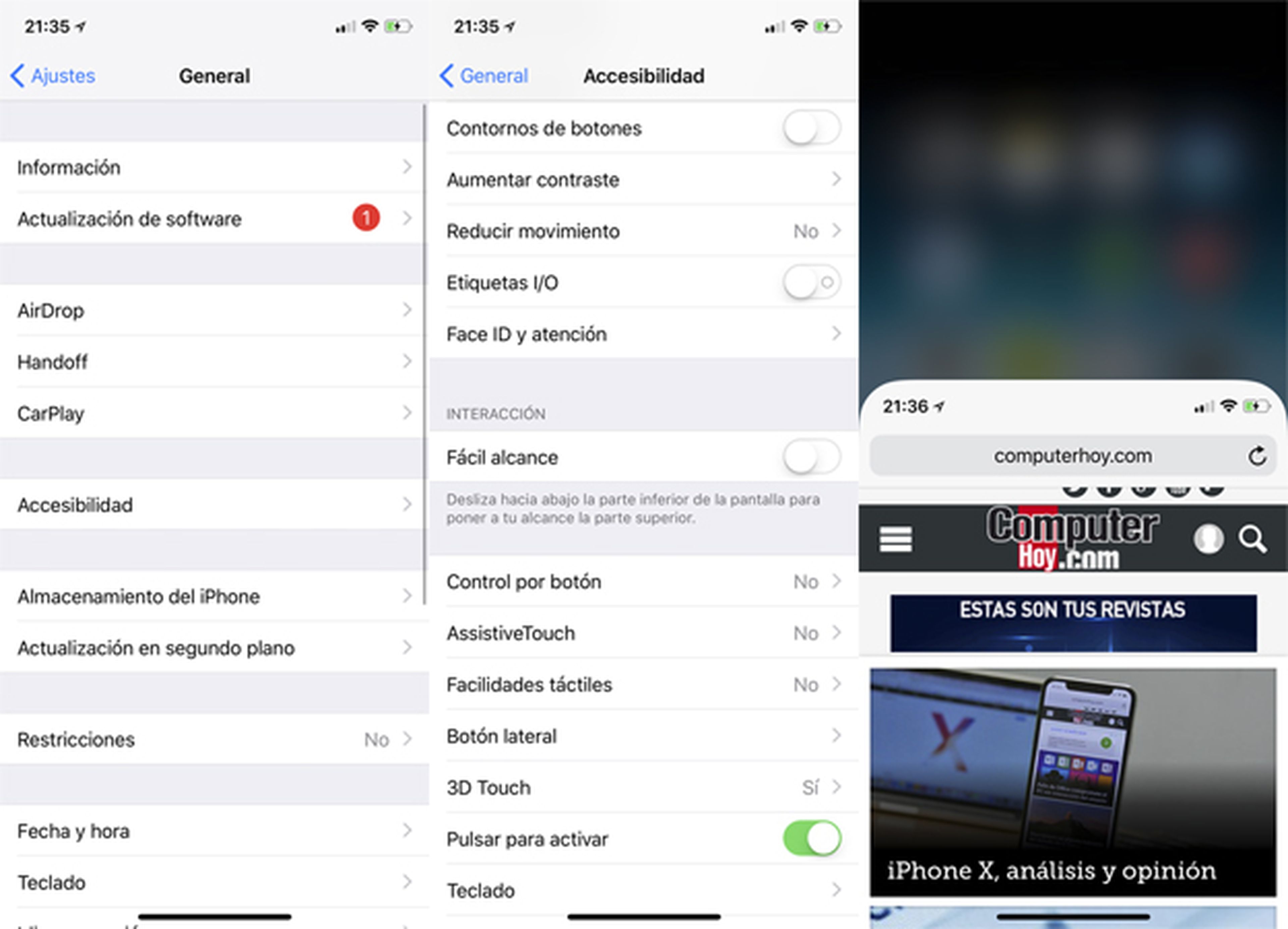
Si vienes de un iPhone Plus, seguro que habrás echado de menos el gesto de acercar la interfaz hacia abajo haciendo un doble tap sobre el Touch ID. En el iPhone X esta opción existe, pero es diferente y además viene desactivada de fábrica. Funciona tal que así:
- Entra en Ajustes.
- Pulsa sobre "General".
- Ve hasta "Accesibilidad".
- Activa la opción de "Fácil alcance". Ahora, cada vez que quieras llevarte la interfaz hacia abajo lo único que deberás hacer es situar el dedo sobre esa barra horizontal que ves en la parte inferior de la pantalla y hacer un pequeño gesto de deslizar el dedo hacia abajo.
7. Así se hacen las llamadas de emergencia
En este caso, más que de un truco como tal hablamos de una función que algún día puede ayudar a salvarte la vida a ti o a alguien a tu alrededor. Y no es otra cosa que la función que permite hacer una llamada de emergencia sin perder tiempo desbloqueando la pantalla, entrando en la aplicación de Teléfono y marcando el número que corresponda en tu país.
El nuevo iPhone X, así como también el iPhone 8 y iPhone 8 Plus, estrena una forma más sencilla de hacer una llamada de emergencia prácticamente sin necesidad de tocar la pantalla: es tan fácil como mantener pulsado el botón de Encendido y, después, pulsar y mantener cualquiera de los dos botones de Volumen; en ese momento, tan solamente te quedará pulsar sobre la opción de "Emergencia SOS".
Conoce cómo trabajamos en Computerhoy.
Productos: Apple iPhone X